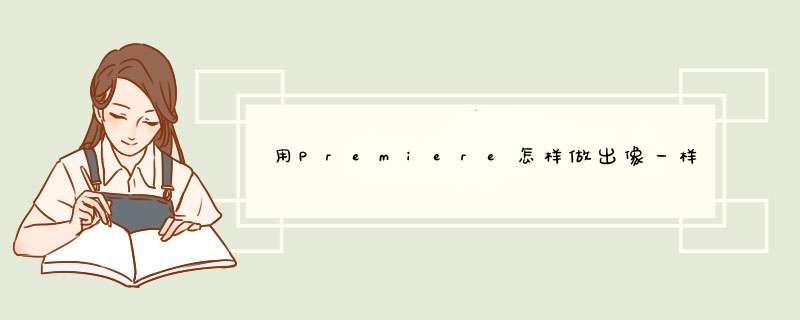
利用PR实现文字电脑打字一个一个出现的效果方法:
1、打开这个视频剪辑软件,新建一个PR剪辑项目,项目名称命名为“电脑打字效果”。其他需要设置的选项保持默认就好。
2、双击左下角项目管理窗口的空白处,会d出导入媒体选择窗口,找到要进行导入的视频媒体保存路径,选择导入即可。
3、将导入的视频媒体选中,按住鼠标左键不松拖到右侧的时间轴窗口中,然后单击鼠标左键,根据视频媒体来创建一个序列出来。
4、选择工具栏中的文字工具,在视频中拖选出一个区域,然后打开效果控件,会看到效果控件里面有个源文本设置,在源文本中打入一个关键帧,然后输入文字“电”,移动一些位置,在打入一个关键帧,在打入一个字,依次重复至文字输入完毕。
5、选中文字图形,在效果控件中调整文字的大小位置等属性,使文字放在合适的地方。
6、调整文字位置。
7、设置完成之后,点击播放,就会看到文字一个个依次出现的效果,如果有打字机音效,也可以将打字机音效拖入到时间轴中,会使打字效果更逼真。
*** 作步骤如下:
1打开premiere;
2载入视频;
3选择字幕;
4选择默认静态字幕;
5设置如图属性;
6输入字幕;
7设置字幕属性,这里就以字体设为“NSimSun”,字距设为3,字体大小为70,行距为75为例;
8将刚新建“逐行出字”字幕放到”逐行出字“序列的视频1轨道中,选中视频1轨道,给其添加裁剪特效(视频特效—变换—裁剪),时间标尺在00:00:00:00的位置时调整裁剪效果的参数如图,并设置右侧的关键帧;
9将时间标尺放到00:00:02:00处,调整裁剪效果的参数如图;
10将时间标尺放到00:00:02:00处,再将“逐行出字”字幕放到视频2轨道中,并调整它的持续时间;
11选中视频2轨道的“逐行出字”字幕,给其添加裁剪特效(视频特效—变换—裁剪),时间标尺在00:00:02:00的位置时调整裁剪效果的参数如图,并设置右侧的关键帧;
12将时间标尺放到00:00:04:00处,调整裁剪效果的参数如图,按空格键在节目菜单中预览效果。
1/8首先,我们开启PR,打开我们需要添加字幕的视频,或者直接导入字幕文件,对字幕进行独立处理。
2/8
我们在左下角的工作窗口中找到“效果”,点击进入到效果窗口中,在搜索栏中搜索“裁剪”,找到裁剪效果。
3/8
我们使用鼠标左键按住裁剪效果不放,直接将裁剪效果拖动到时间轴中字幕对应的内容条,这样字幕条中就会添加裁剪效果。
4/8
完成效果添加之后,选中对应的内容条,在左上角窗口上方选择进入“效果控件”窗口,即可看到裁剪效果的设置内容,我们点击“右侧”对应的小闹钟,点亮闹钟。
5/8
随后,我们将“右侧”对应的数值,调整为100%(完全裁剪),并且字幕效果的起点位置设置一个关键帧。
6/8
设置完成起点帧之后,我们再将进度条拖动到效果终点的位置,点击效果后面的小圆圈,放置终止点的关键帧。
7/8
放置两个关键帧之后,我们选中终点位置的关键帧,将裁剪的数值调整为0%(不裁剪),这样就完成了从100%不显示到0%完全显示的过程。
8/8
完成裁剪效果以及关键帧的放置后,我们就完成了字幕效果的添加,开始播放后,字幕内容就会从左到右逐字显示。
欢迎分享,转载请注明来源:内存溢出

 微信扫一扫
微信扫一扫
 支付宝扫一扫
支付宝扫一扫
评论列表(0条)